FX文件管理器是一款非常小巧精致、且功能强悍到极致的文件/媒体管理器应用,不仅界面简洁美观,操作简单好用,集媒体文件浏览、网络共享、文件查看、云存储、ROOT权限管理等多功能于一体,能够很轻松、很迅速的帮助你浏览、亦或是复制、剪切、删除、查找手机中的各种文件。同时软件还支持你对各种文件进行处理,包括解压缩、网络访问控制、查看媒体文件等,更重要的是FX文件管理器具备了帮助用户管理Google云端硬盘、微软SkyDrive、SugarSync等知名网盘的强大网络管理功能。
FX文件管理器软件亮点
1、高性能引擎:超快的文件扫描速度,几乎瞬间加载目录,轻松处理大容量文件。
2、多功能集成:支持ZIP/RAR格式的压缩/解压缩,内置媒体播放器和文档阅读器,减少应用程序切换。
3、云服务支持:与Google Drive和Dropbox等云存储无缝连接,轻松管理云文件。
4、远程访问:您可以通过FTP/SMB协议访问局域网中的计算机或其他设备,实现无线文件传输。
FX文件管理器怎么用
1、打开fx文件管理器中文版,进入应用主界面,选择右上角【放大镜】图标,可以输入文本和添加地点、种类、日期尺寸等条件来搜索当前设备上的文件和文件夹,
2、返回主界面,点击右上角【三个点】图标,弹出菜单窗口,包括刷新、连接到存储、安装/弹出、文件系统、定制和展示的设置等菜单功能,这里以【文件系统】为例,
3、进入文件系统管理器界面,包括不同类型的文件系统、用户存储等信息,用户可根据需求打开或者使用Root工具,
4、接下来教大家使用拆分视图来快速地进行文件的复制粘贴和管理的方法,回到应用主界面,选择左上角【三条杠】图标,
5、选择【拆分视图】选项,
6、可看到已经开启多窗口的拆分视图界面了,支持同时浏览不同路径的文件,以及实现跨路径文件的复制粘贴,我们点击上方窗口的【图片】选项,
7、长按需要处理的图片,包括剪切、复制、删除等功能选项,这里以【复制】为例,
8、接着我们选择下方窗口需要放置的路径,先点击复制,然后点击粘贴,
9、可看到已经成功粘贴放置到所需的路径中了,
10、我们返回任务栏,可看到当前已打开的窗口,点击需要的窗口即可进入,
11、在设置界面,还可以进行模块、界面、网络、工具等栏目的设置,以上就是fx文件管理器的使用方法了。
FX文件管理器软件特色
1、双窗口面板:类似于桌面系统的操作布局,左右窗口可以同时浏览不同的目录,并且易于拖放文件。
2、根访问:获得根权限后,您可以访问系统级文件夹以进行更深入的系统管理。
3、自定义排序:按名称、大小、日期等灵活排序,甚至创建自定义视图模式。
4、批量操作:支持多选、剪切、复制、粘贴等批量命令,提高文件整理效率。
FX文件管理器软件优势
1、高度定制:主题、图标和网格大小可根据个人需求进行调整。
2、隐私保护:它具有密码锁定功能,可保护您的私人文件免受未经授权的访问。
3、资源消耗低:操作轻便,不占用内存,确保手机运行平稳。
4、开源代码:基于开源项目开发,拥有活跃的开发者社区和不断的改进和创新。
更新日志
v9.0.1.2版本
1、Box API 更新。
2、修复了较新的 Android 9/10 版本
v9.0.0.3版本
1、增加应用管理功能,包括/data使用情况视图和按权限浏览(需要增强版)
2、增加自带用户界面主题,480DPI屏幕设备的全分辨率图标
3、增加AES-128和AES-256 Zip加密支持(需要增强版)
4、增加WebDAV支持(需要增强版)
5、修复Windows SMB共享的问题
∨ 展开

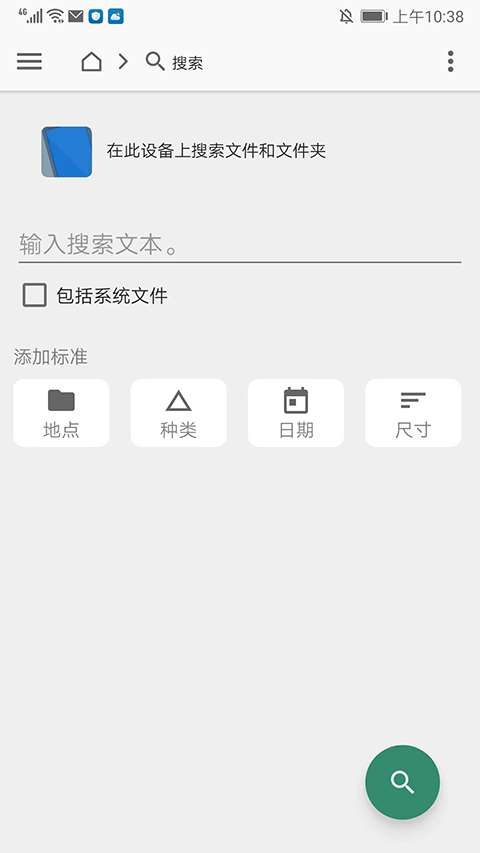
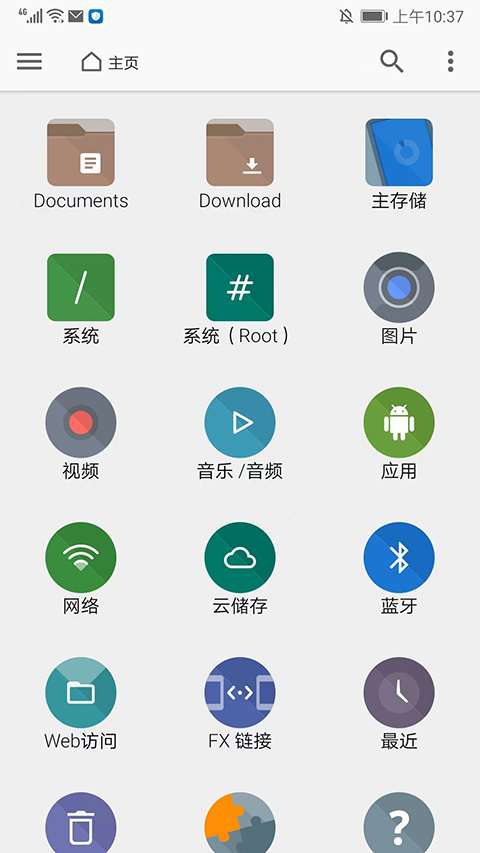
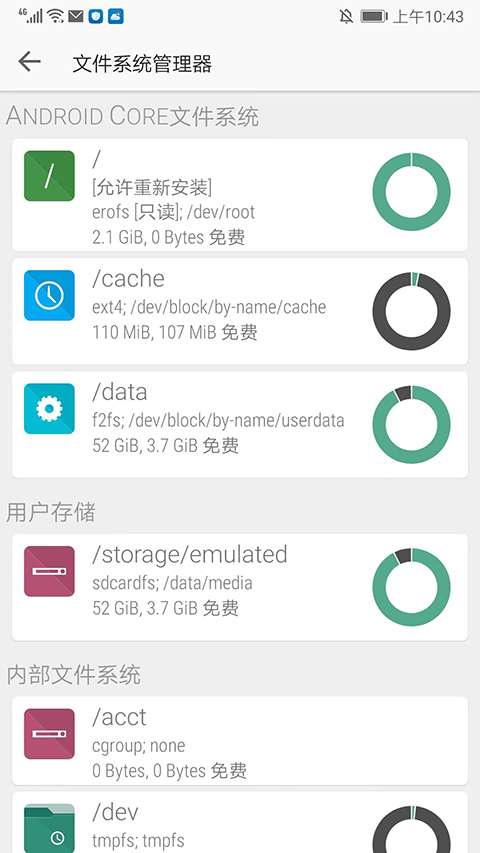
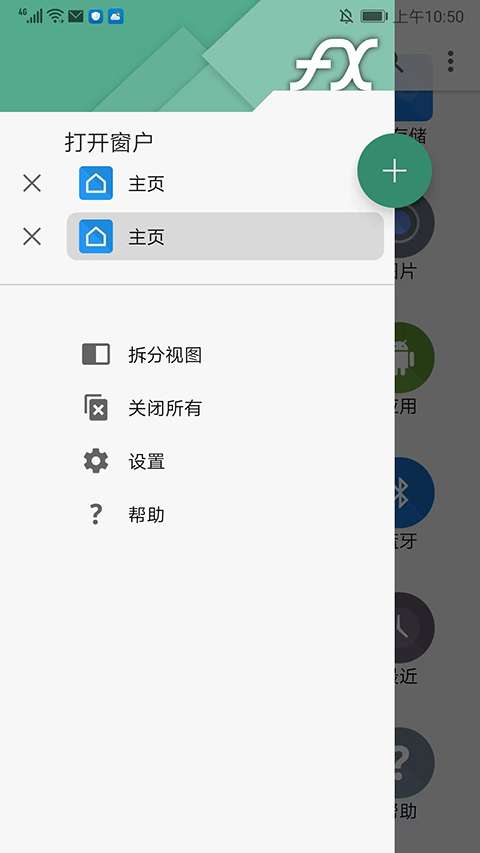
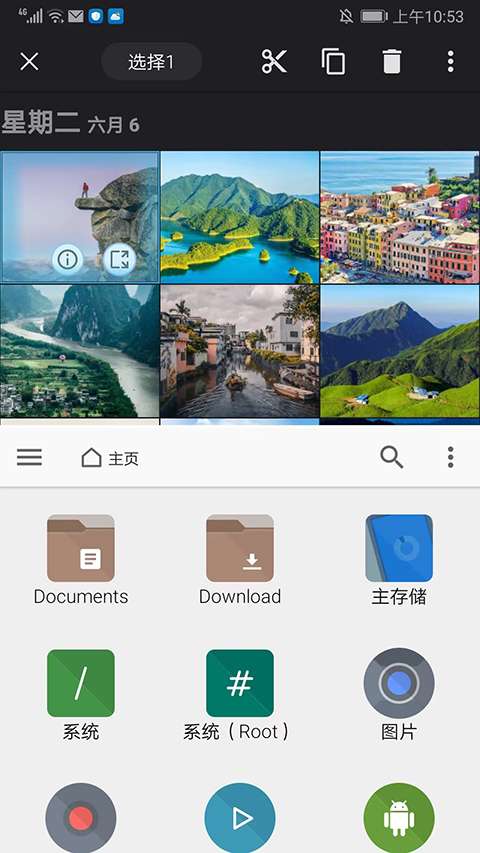
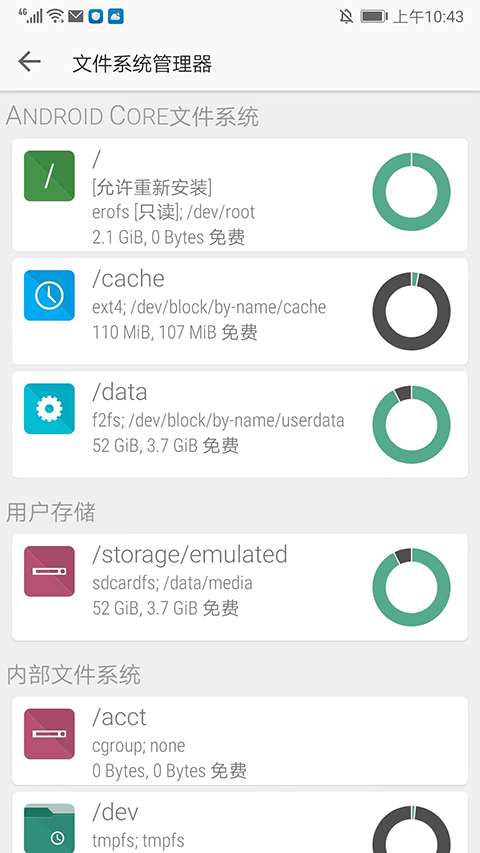
 清澈弱网 最新版
清澈弱网 最新版 豆包AI 2026最新版
豆包AI 2026最新版 千问 2026最新版
千问 2026最新版 HMS Core 2026最新版
HMS Core 2026最新版 汉克米应用商店 2026最新版
汉克米应用商店 2026最新版 黄历择吉
黄历择吉 检测摄像头卫士
检测摄像头卫士 LED跑马灯弹幕
LED跑马灯弹幕 清澈弱网 3.0参数
清澈弱网 3.0参数 超自然卡头插件 免root
超自然卡头插件 免root


 网盘存储软件推荐
网盘存储软件推荐 迅雷网盘 网页版登录入口
迅雷网盘 网页版登录入口 迅雷网盘 app下载安装2026最新版
迅雷网盘 app下载安装2026最新版 飞鸽云文档
飞鸽云文档 小飞机网盘 免费会员
小飞机网盘 免费会员 小飞机网盘 下载官网入口
小飞机网盘 下载官网入口 快兔网盘 网页版
快兔网盘 网页版 小飞机网盘 app下载
小飞机网盘 app下载 百度网盘 官方版
百度网盘 官方版 糖果漫画 官网正版
糖果漫画 官网正版 画耽漫画 官方入口
画耽漫画 官方入口 漫单漫画app 官方下载入口
漫单漫画app 官方下载入口 漫蛙2manwa漫画 2026最新版
漫蛙2manwa漫画 2026最新版 Ehviewer 2026官方正版
Ehviewer 2026官方正版 拷贝漫画 里站
拷贝漫画 里站 青漫漫画
青漫漫画 漫漫看助手
漫漫看助手